3 Ferramentas para melhor gerir a tua comunidade
Escrito por Arianna Testi na

Já passaram alguns meses desde que lançámos o Add-On Autentificação do User que muitos de vocês não demoraram nem um um minuto a ativá-lo no back office.
Recentemente lançámos outro Add-On - digamos a "filha mais nova" da Autentificação do user: grupos de usuários que permite dividir a tua comunidade em grupos e gerir o acesso /restrições das seções de conteúdo.
Agora, para antecipar o lançamento da última novidade, o lançamento do Add-On Comunidade, vamos mostrar-vos 3 ferramentas que te vão ajudar a explorar e a gerir melhor a tua Beautiful base de usuários.
Recentemente lançámos outro Add-On - digamos a "filha mais nova" da Autentificação do user: grupos de usuários que permite dividir a tua comunidade em grupos e gerir o acesso /restrições das seções de conteúdo.
Agora, para antecipar o lançamento da última novidade, o lançamento do Add-On Comunidade, vamos mostrar-vos 3 ferramentas que te vão ajudar a explorar e a gerir melhor a tua Beautiful base de usuários.
1/ Pesquisa avançada
A primeira ferramenta é a mais recente e poderosa ferramenta de pesquisa da lista de users.
É sem dúvida uma funcionalidade muito poderosa especialmente quando tens que gerir uma base de usuários extensa.
Podes fazer uma pesquisa pelos nomes dos users diretamente na plataforma de pesquisa da lista de users. A pesquisa irá incidir sobre os nomes dos users, descrições, emails, etc, nenhum detalhe ficará para trás, será uma espécie de Big Brother :)
É sem dúvida uma funcionalidade muito poderosa especialmente quando tens que gerir uma base de usuários extensa.
Podes fazer uma pesquisa pelos nomes dos users diretamente na plataforma de pesquisa da lista de users. A pesquisa irá incidir sobre os nomes dos users, descrições, emails, etc, nenhum detalhe ficará para trás, será uma espécie de Big Brother :)
2/ Exportação CSV
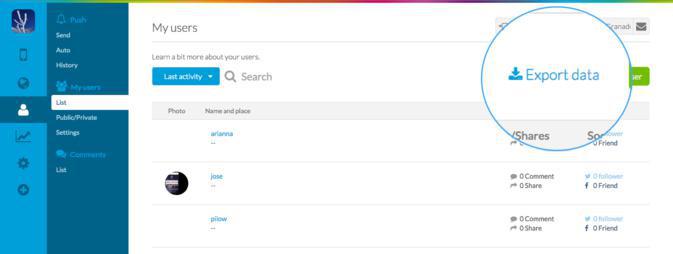
Precisas de fazer um backup da tua lista de users ou transferir os users do teu app para a base de dados do teu website por exemplo?
A opção de exportação será disponibilizada para que possas, de uma forma muito fácil, exportar os teus users num ficheiro CSV.
Para completares a exportação, apesar precisas de clicar em Exportar Data no menu Users - Lista como mostramos na imagem em baixo :)
A opção de exportação será disponibilizada para que possas, de uma forma muito fácil, exportar os teus users num ficheiro CSV.
Para completares a exportação, apesar precisas de clicar em Exportar Data no menu Users - Lista como mostramos na imagem em baixo :)
3/ Importação dos Users
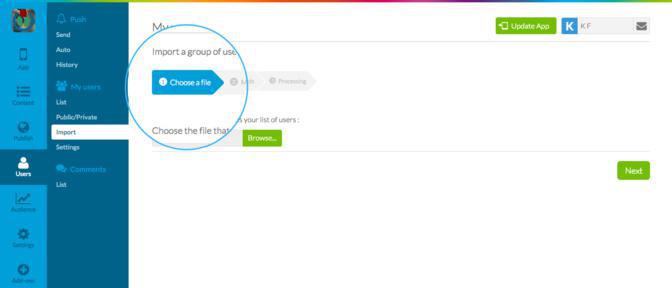
Não consigo contar o número de utilizadores que procuram por esta funcionalidade... finalmente já está disponível!
Agora, é a tua vez de experimentares!
Como?
O menu de importação pode ser ativado dentro do menu Users - Meus users.
Consiste em 3 passos:
1º Passo: Escolher 1 Ficheiro
Escolhe um ficheiro CSV para importar toda a informação dos teus users.
Importante: Apenas podes importar ficheiros CSV
Agora, é a tua vez de experimentares!
Como?
O menu de importação pode ser ativado dentro do menu Users - Meus users.
Consiste em 3 passos:
1º Passo: Escolher 1 Ficheiro
Escolhe um ficheiro CSV para importar toda a informação dos teus users.
Importante: Apenas podes importar ficheiros CSV
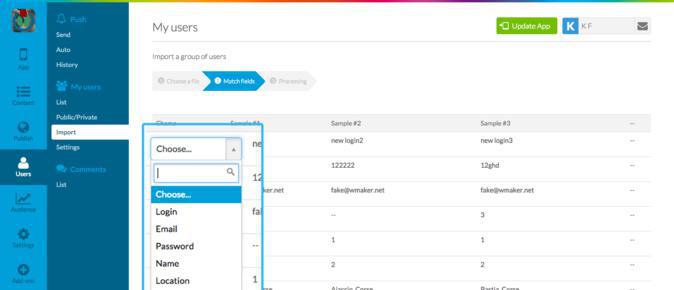
2º Passo: Correlaciona os campos
A informação do teu ficheiro CSV será apresentada dentro do back office GoodBarber pelo que apenas terás que escolher o campo/informação que corresponde ao mesmo.
Alguns campos são obrigatórios, como por exemplo o email, password como tal, se não correlacionares os dados corretamente no teu ficheiro CSV, não poderás ativar esta opção.
A informação do teu ficheiro CSV será apresentada dentro do back office GoodBarber pelo que apenas terás que escolher o campo/informação que corresponde ao mesmo.
Alguns campos são obrigatórios, como por exemplo o email, password como tal, se não correlacionares os dados corretamente no teu ficheiro CSV, não poderás ativar esta opção.
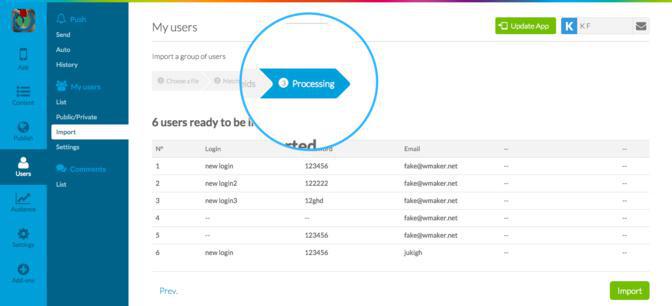
3º Passo: Processamento
O passo final permite verificar a informação e apresentar os dados importados.
Vais receber um email que te irá notificar quando o processo de importação terminar.
Mais uma informação importante: só podes importar 10,000 users de cada vez.
O passo final permite verificar a informação e apresentar os dados importados.
Vais receber um email que te irá notificar quando o processo de importação terminar.
Mais uma informação importante: só podes importar 10,000 users de cada vez.
Quando a importação terminar, vais encontrar os novos users na lista de Users e assim, começar a segmentá-los em grupos.
Agora basta experimentares e partilhares connosco o teu feedback ;)
Agora basta experimentares e partilhares connosco o teu feedback ;)
Traduzido por Catarina Crespo
 Design
Design